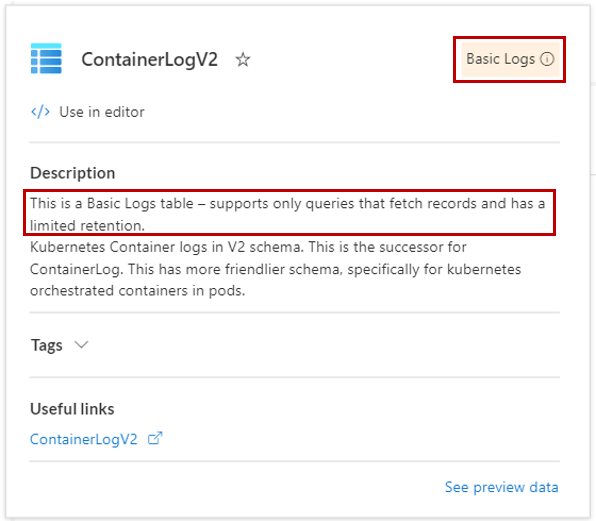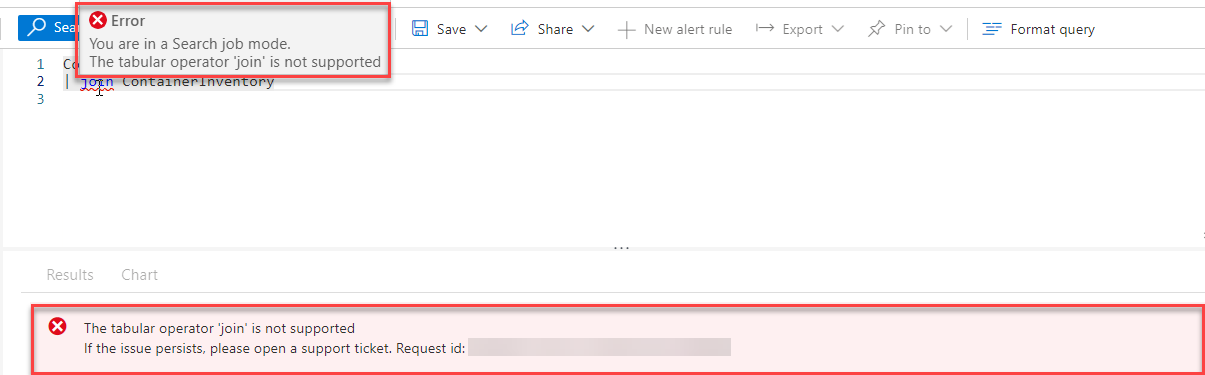在 Azure 監視器記錄中查詢基本和輔助資料表中的資料
基本和輔助記錄資料表可降低擷取大量詳細資訊記錄的成本,並且可讓您查詢其所儲存的資料,但有一些限制。 本文說明如何從基本和輔助記錄資料表查詢資料。
如需基本和輔助資料表方案的詳細資訊,請參閱 Azure 監視器記錄概觀:資料表方案。
注意
使用 Azure API 進行查詢的其他工具,例如 Grafana 和 Power BI,都無法存取基本和輔助資料表中的資料。
需要的權限
例如,對於查詢的 Log Analytics 工作區,您必須擁有 Microsoft.OperationalInsights/workspaces/query/*/read 權限,如 Log Analytics 讀者內建角色所提供。
限制
基本和輔助資料表中資料的查詢受限於下列限制:
Kusto 查詢語言 (KQL) 語言限制
基本或輔助資料表中資料的查詢支援所有 KQL 純量和彙總函式。 不過,基本或輔助資料表查詢僅限於單一資料表。 因此適用以下限制:
時間範圍
在 Log Analytics 或 API 呼叫中指定查詢標頭中的時間範圍。 您無法使用 where 陳述式,在查詢主體中指定時間範圍。
查詢範圍
將 Log Analytics 工作區設定為查詢的範圍。 您無法針對範圍使用另一個資源來執行查詢。 如需查詢範圍的詳細資訊,請參閱 Azure 監視器 Log Analytics 中的記錄查詢範圍和時間範圍。
並行查詢
您可以為每個使用者執行兩個並行查詢。
輔助記錄查詢效能
輔助資料表中資料的查詢未最佳化,而且傳回結果所需的時間可能比您在分析和基本資料表上執行的查詢還要長。
清除
您無法從基本和輔助資料表清除個人資料。
在基本或輔助資料表上執行查詢
在基本或輔助資料表上執行查詢,與在 Log Analytics 中查詢任何其他資料表相同。 如果您不熟悉此程序,請參閱開始使用 Azure 監視器 Log Analytics。
在 Azure 入口網站中,選取 [監視] > [記錄] > [資料表]。
在資料表清單中,您可以依資料表的唯一圖示來識別基本和輔助資料表:
您也可以將滑鼠停留在資料表資訊檢視的資料表名稱上,這樣會指定資料表具有基本或輔助資料表方案:
當您將資料表新增至查詢時,Log Analytics 會識別基本或輔助資料表,並據以讓撰寫體驗保持一致。
計價模式
對基本和輔助資料表的查詢會根據查詢掃描的資料量來計費,這取決於資料表大小和查詢時間範圍。 例如,在每天擷取 100 GB 資料的資料表中掃描三天資料的查詢,會收取 300 GB 的費用。
如需詳細資訊,請參閱 Azure 監視器計量價格。